
Linux JavaWeb项目环境安装
二十三、JavaWeb项目环境安装
1、jdk安装
安装步骤
1、解压jdk安装包:
tar -zxvf jdk-8u261-linux-x64.tar.gz
2、创建java文件夹:
mkdir /usr/local/java
3、移动jdk安装文件:
mv jdk1.8.0_261/ /usr/local/java/
4、配置环境变量:
vim /etc/profile
5、在profile文末添加
export JAVA_HOME=/usr/local/java/jdk1.8.0_261
export PATH=$JAVA_HOME/bin:$PATH
6、让编辑过的环境变量生效:
source /etc/profile
2、Tomcat安装
安装步骤
1、新建tomcat目录:mkdir /opt/tomcat
2、通过xftp传输Linux版本的tomcat安装包到/opt/tomcat目录下
3、进入tomcat目录:cd /opt/tomcat
4、解压tomcat安装包:tar -zxvf apache-tomcat-8.5.69.tar.gz ,下载core核心包地址https://tomcat.apache.org/download-80.cgi 5、进入tomcat的bin目录:cd apache-tomcat-8.5.69/bin,启动tomcat:./startup.sh 6、开放端口8080
防火墙打开8080端口号:firewall-cmd --permanent --add-port=8080/tcp
重新载入生效:firewall-cmd --reload
测试是否打开端口号:firewall-cmd --query-port=8080/tcp
也可以通过虚拟机ip地址:8080/,查看是否可以登录tomcat首页。
3、MySQL安装与配置
Mysql下载地址
https://downloads.mysql.com/archives/community/
例如: mysql-8.0.30-1.el7.x86_64.rpm-bundle.tar (rpm包安装)
mysql-8.0.30-el7-x86_64.tar.gz (解压缩包安装)
1.rpm包安装
1、安装Mysql依赖包 per net-tools
yum install per net-tools -y
2、安装前先删除卸载mariadb (注意centos7.6自带的类mysql数据库是mariadb,会跟mysql冲突,要先删除。)
先查询:
rpm -qa | grep mariadb
再卸载删除:
rpm -e --nodeps mariadb-libs-5.5.64-1.el7.x86_64
3、开始安装mysql
tar -xvf mysql-8.0.30-1.el7.x86_64.rpm-bundle.tar

解压完以后按顺序安装common、libs、client、server的rpm包
rpm -ivh mysql-community-common-8.0.30-1.el7.x86_64.rpm --nodeps --force
rpm -ivh mysql-community-libs-8.0.30-1.el7.x86_64.rpm --nodeps --force
rpm -ivh mysql-community-client-8.0.30-1.el7.x86_64.rpm --nodeps --force
rpm -ivh mysql-community-server-8.0.30-1.el7.x86_64.rpm --nodeps --force
后面加 --nodeps --force 表示忽略依赖关系
4、启动服务:
systemctl start mysqld
5、设置Mysql密码
新安装好的mysql会生成随机的root密码
查看root密码:
cat /var/log/mysqld.log | grep password
 运行 mysql -u root -p,复制粘贴输入上述密码即可登录
运行 mysql -u root -p,复制粘贴输入上述密码即可登录
注意:如果登录mysql后运行什么命令都报以下错误,说明密码过期了,那么就必须先设置新密码,才能进行下一步

设置新密码方法如下(默认要求密码复杂度1,设置好新密码后自己再去修改密码复杂度策略):
mysql密码设置有三种策略:0策略密码设置最低8位;1策略要求长度,数字,大小写,特殊符号;3策略在2 的基础上还多了个字典文件。
修改密码策略命令:
set global validate_password.policy=0;
修改密码:
ALTER USER 'root'@'localhost' IDENTIFIED WITH mysql_native_password BY '12345678';
最后运行如下命令使密码生效
flush privileges;
6、修改mysql链接地址
use mysql;
update user set host = '%' where user = 'root';
commit;
exit;
重启服务:
systemctl restart mysqld;
2. 解压缩包版安装
安装前先删除卸载mariadb (注意centos7.6自带的类mysql数据库是mariadb,会跟mysql冲突,要先删除。)
先查询:
rpm -qa | grep mariadb
再卸载删除:
rpm -e --nodeps mariadb-libs-5.5.64-1.el7.x86_64
查询到的mysql安装文件都删干净
find / -name mysql
1. 将 压缩版文件拷贝到Linux 主机中
2. 将 压缩包解压后的文件夹复制到 /usr/local 并重命名为mysql
tar -zxvf mysql-8.0.30-el7-x86_64.tar.gz
mv mysql-8.0.30-el7-x86_64 /usr/local/mysql
3. 在mysql目录下创建data文件夹
mkdir /usr/local/mysql/data
4. 创建my.cnf配置文件
vi /etc/my.cnf
将一下内容复制即可:
[mysqld]
user=mysql
datadir=/usr/local/mysql/data
basedir=/usr/local/mysql
port=3306
max_connections=200
max_connect_errors=10
character-set-server=utf8
default-storage-engine=INNODB
default_authentication_plugin=mysql_native_password
lower_case_table_names=1
group_concat_max_len=102400
[mysql]
default-character-set=utf8
[client]
port=3306
default-character-set=utf8
5. 创建用户组和用户(如果提示存在就不用创建了)
groupadd mysql
useradd -g mysql mysql
- 授权刚刚新建的用户
chown -R mysql.mysql /usr/local/mysql
- 初始化基础信息,得到数据库初始密码
cd /usr/local/mysql/bin目录下执行
./mysqld --initialize
如图,复制出红框的初始密码 
- 复制 mysql.server 文件到指定文件中(这样可以使用 service mysql start 命令启动了)
cp /usr/local/mysql/support-files/mysql.server /etc/init.d/mysql
- 赋予权限
chmod +x /etc/init.d/mysql
- 创建链接(要不然 mysql -uroot -p 提示mysql命令不存在错误)
ln -s /usr/local/mysql/bin/mysql /usr/bin
- 启动服务
service mysql start
12. 登录数据库
mysql -uroot -p
root密码就是初始化时候生成的密码
13. 修改密码
ALTER USER 'root'@'localhost' IDENTIFIED WITH mysql_native_password BY '新密码';
14. 修改允许远程链接
use mysql;
update user set host='%' where user='root';
15. 最后刷新生效重启服务即可
flush privileges;
service mysql restart
4、mysql8忘记密码重置密码
1、第一步:置空root原密码
1.1、“越狱”跳过root密码进行登录
命令:mysqld --console --skip-grant-tables --shared-memory
操作样式如下所示:(窗口不要关闭)
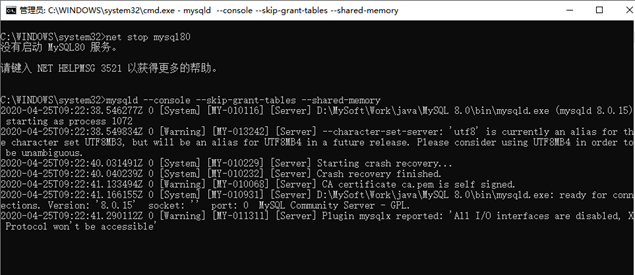
1.2、清空root密码操作
先登录命令: mysql -uroot -p 不需要密码直接回车
use mysql; // 进入操作MySQL数据库的模式;
update user set authentication_string='' where user='root';// 清空root用户的校验字符串(可以理解为就是登陆密码)
select user, authentication_string from mysql.user; // 查看root用户的校验字符串是否被清空空;
操作样式如下所示:

可以清晰地看到root用户的authentication_string字段被置空成功了;
1.3、将之前的操作刷新保存
命令: flush privileges
2、第二步:配置root用户新密码
2.1、配置root用户密码
可以关闭之前的CMD命令行面板,重新启动mysql进行无密码登录进行设置新密码了
命令:net start MySQL80 //启动mysql
mysql -uroot -p // 使用root用户进行登陆MySQL,出现的密码输入提示不用管,直接回车即可
use mysql;
alter user 'root'@'localhost' identified by '你的新密码';// 给root用户的密码插入值
select user, authentication_string from mysql.user; // 查看root用户的校验字符串插入是否操作成功
flush privileges; // 刷新之前的操作
exit; //退出
重新密码登录验证即可。